
Aangepaste Adobe Photoshop-penselen worden gedistribueerd als ABR-bestanden, die niet kunnen worden gebruikt met de meeste andere grafische programma’s. Als u de penselen echter naar een PNG-bestand converteert, kunt u ze importeren in uw software naar keuze. De instructies in dit artikel zijn van toepassing op alle Photoshop-penselensets met de bestandsextensie .ABR.
Hoe ABR-penseelsets naar PNG-bestanden te converteren
ABRviewer is een open source programma dat ABR-bestanden converteert naar het PNG-formaat. Om Photoshop-penselensets naar PNG te converteren, zodat ze in andere programma’s kunnen worden gebruikt:
-
Open ABRviewer en selecteer Bestand > Penselensets openen.
-
Kies een ABR-bestand en selecteer Open.
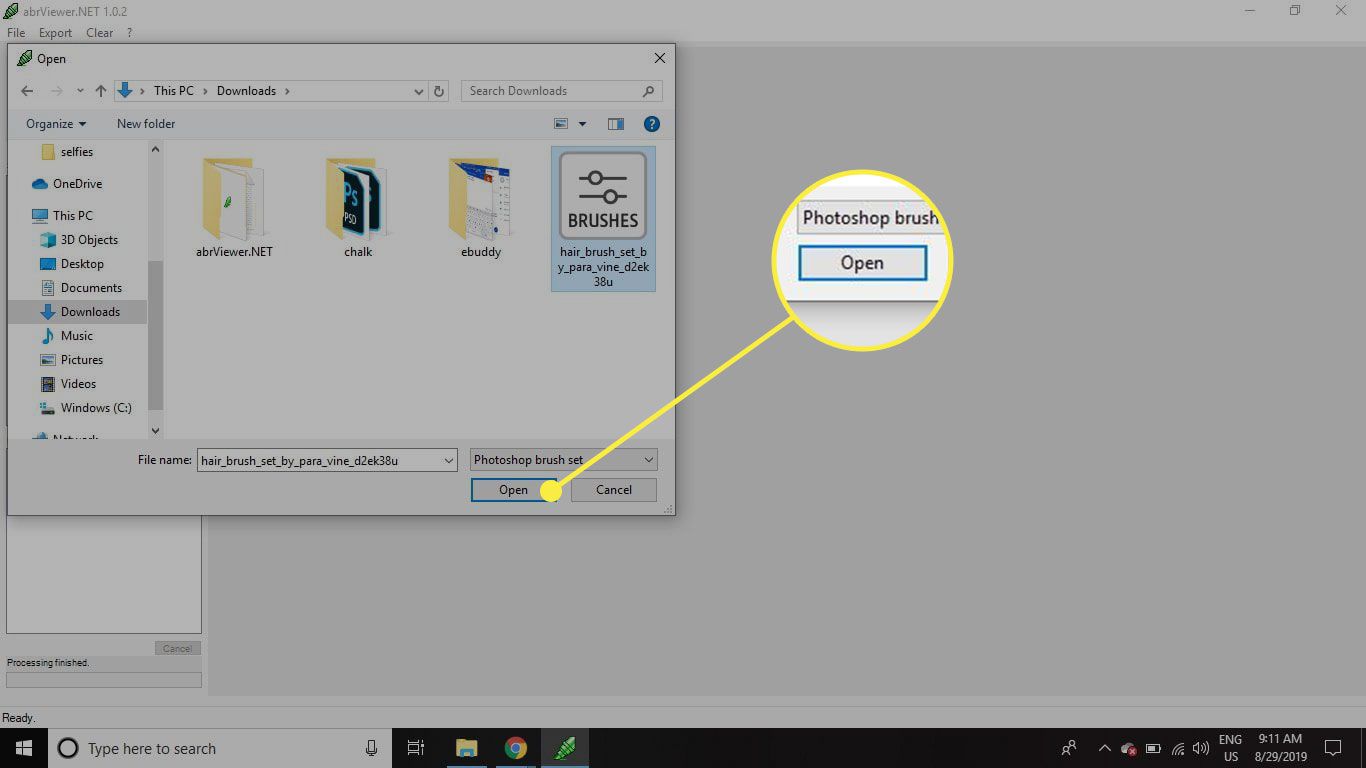
-
Selecteer Exporteren > Miniaturen.

-
Kies waar u de PNG-bestanden wilt opslaan en selecteer OK.
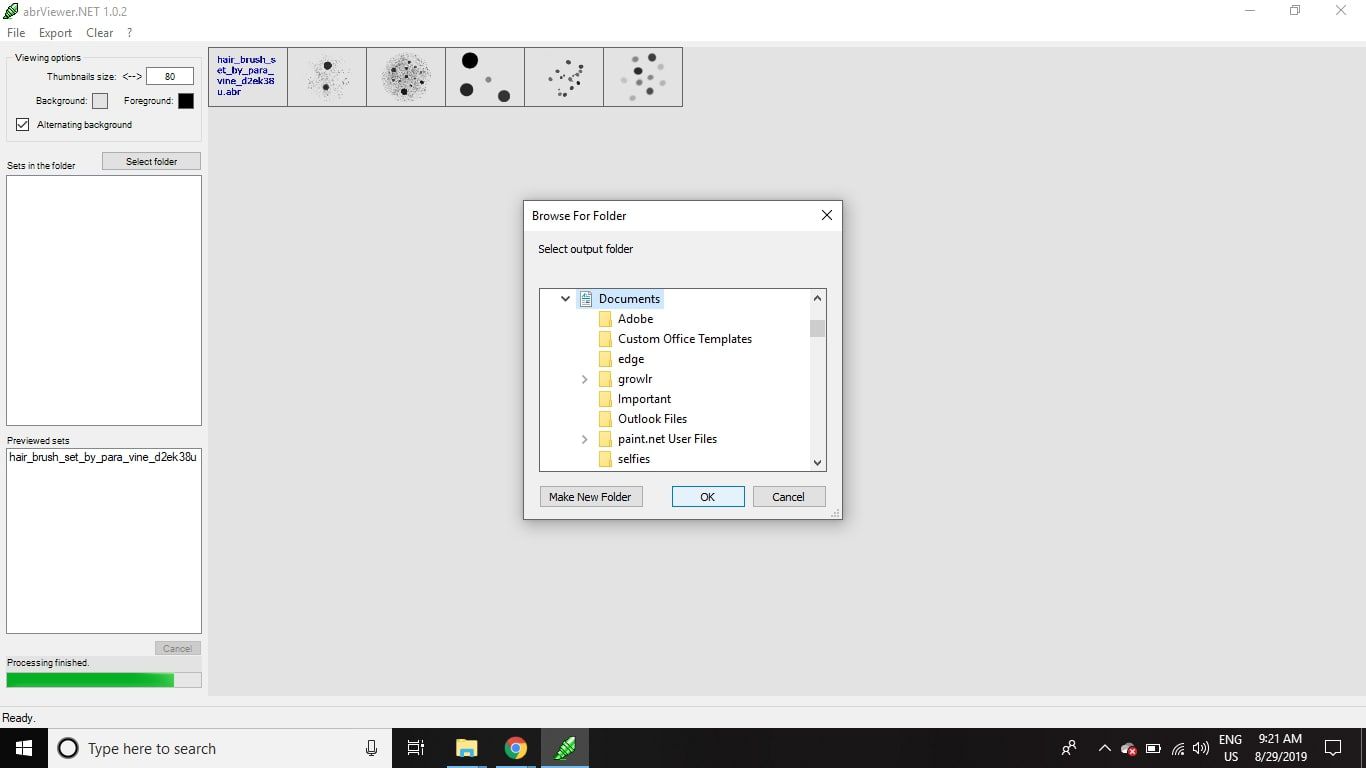
Hoe Photoshop-penselen te gebruiken in GIMP
GIMP vereist niet dat de meeste ABR-bestanden worden geconverteerd; Photoshop-penselen kunnen rechtstreeks naar de map GIMP-penselen worden gekopieerd. Als het ABR-bestand niet werkt, of als u liever de PNG-bestanden gebruikt:
-
Open het PNG-bestand in GIMP.
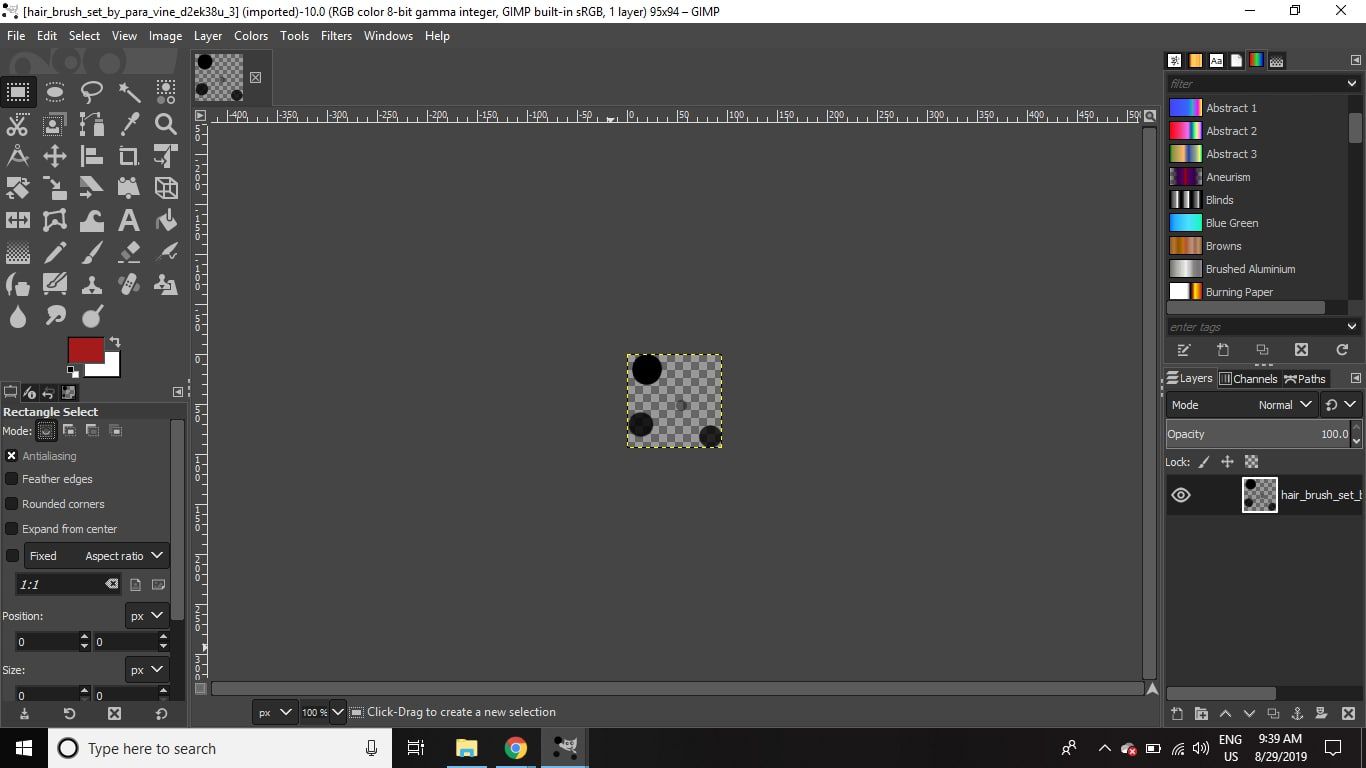
-
Ga naar Selecteer > Alle.
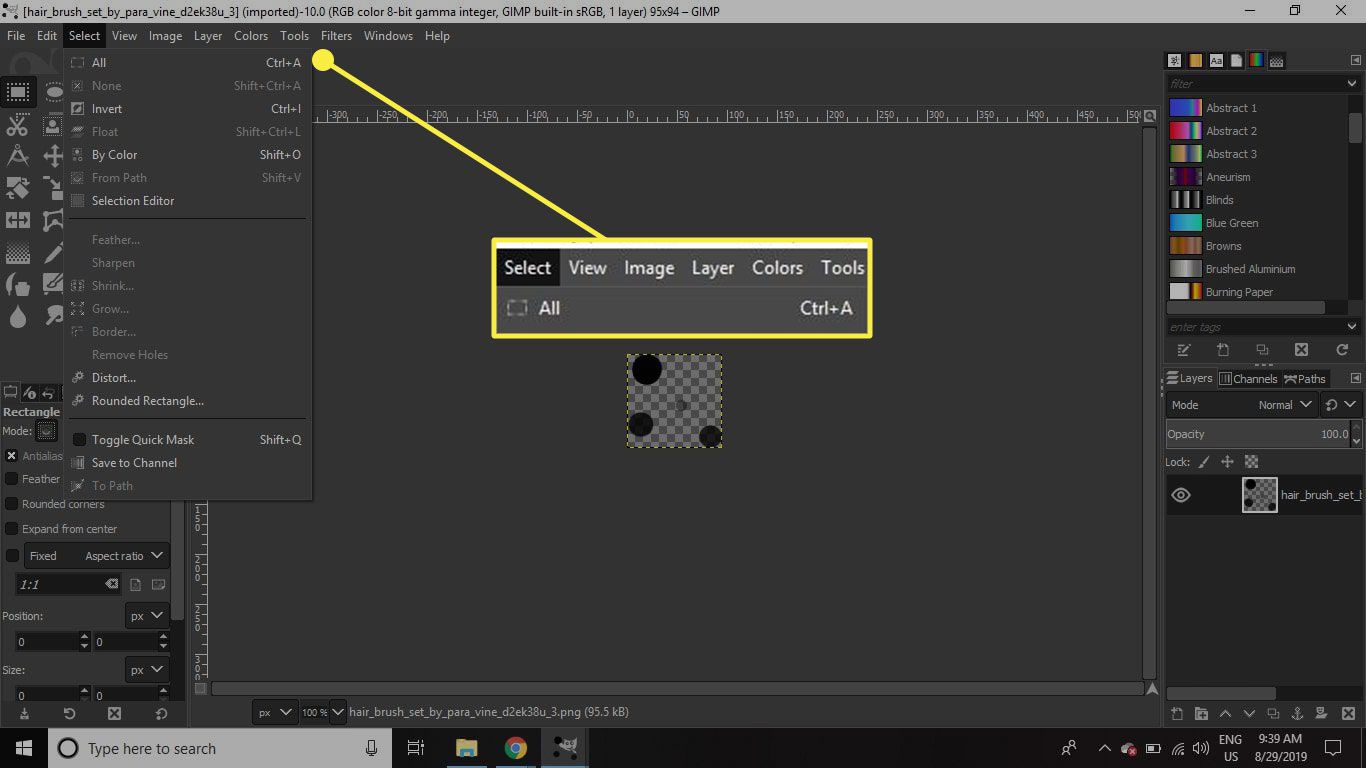
-
Ga naar Bewerking > Kopiëren. U kunt ook de sneltoets gebruiken Ctrl + C of Opdracht + C om de afbeelding te kopiëren.
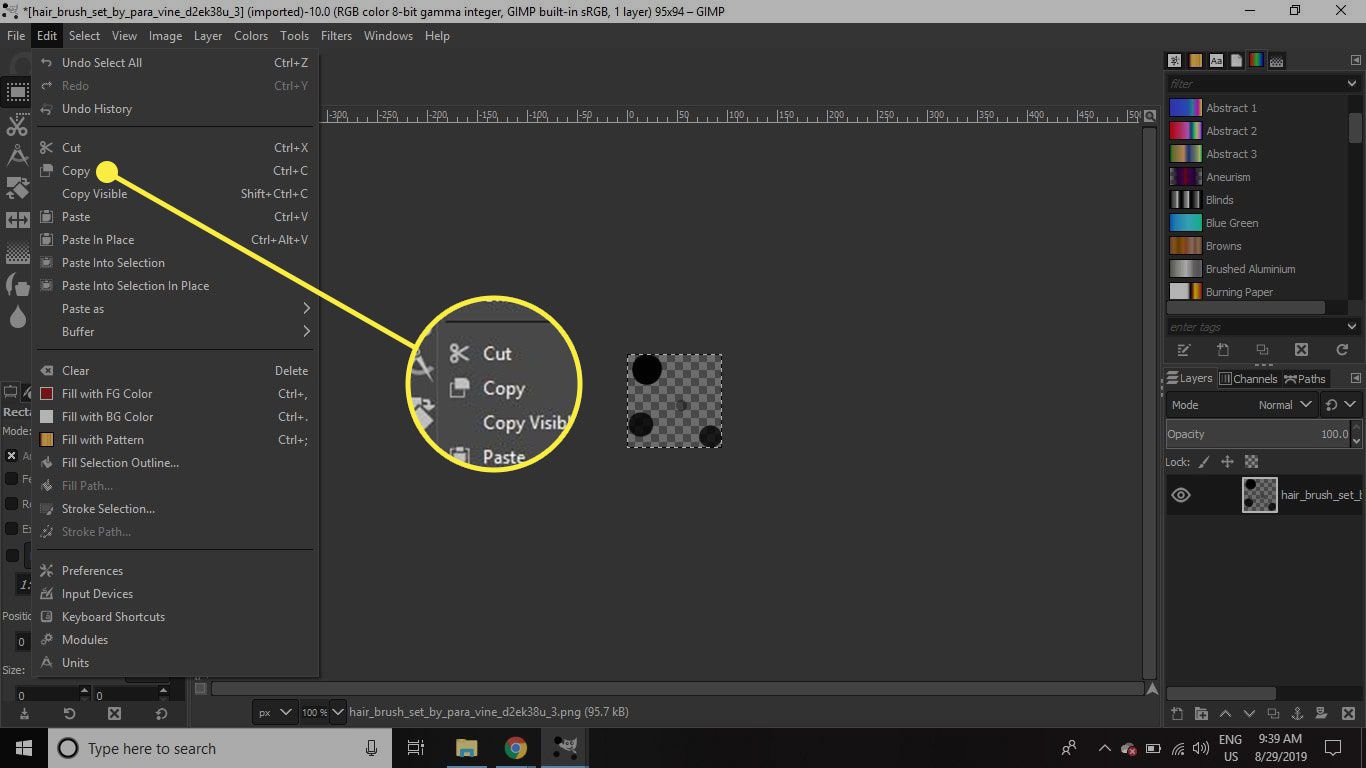
-
Ga naar Bewerking > Plakken als > Nieuwe borstel.
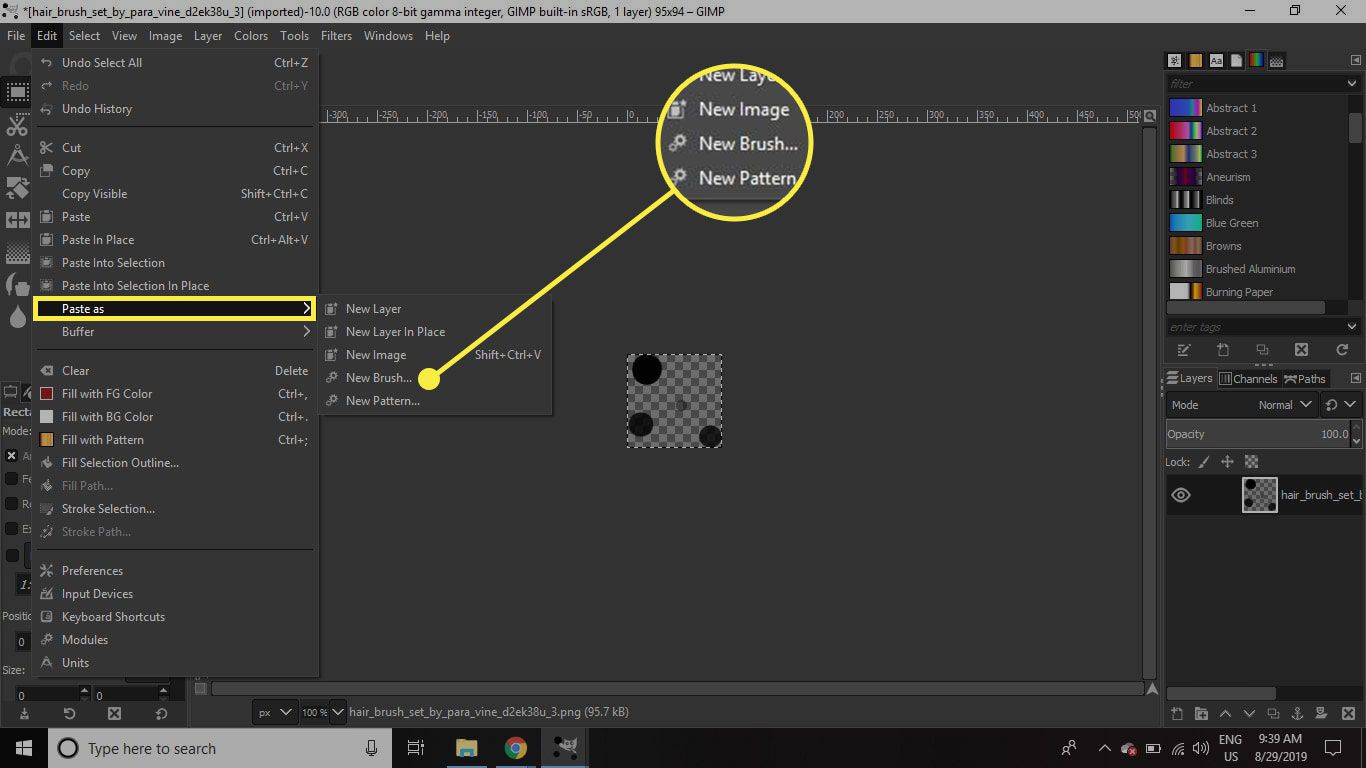
-
Voer een penseelnaam en bestandsnaam in en selecteer vervolgens OK.
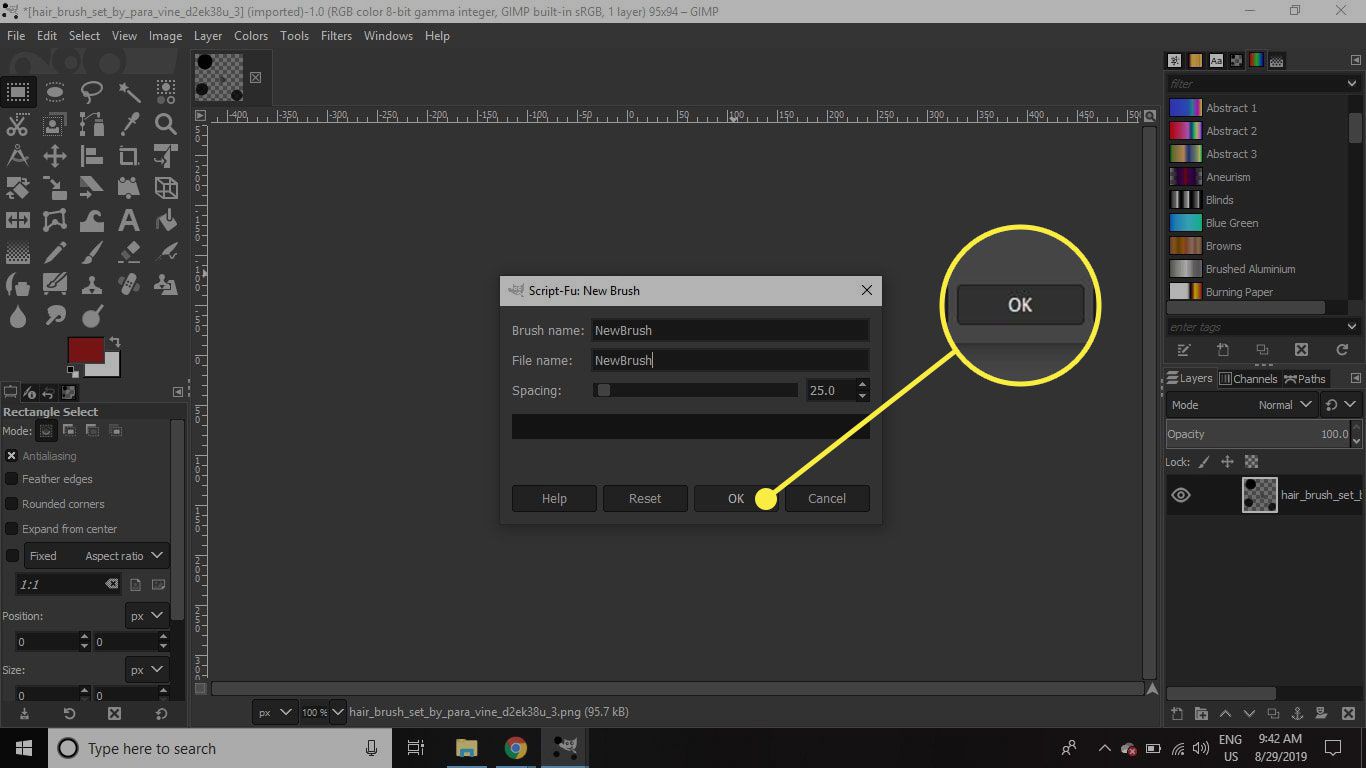
-
Het nieuwe penseel is onmiddellijk beschikbaar voor gebruik met het penseel.
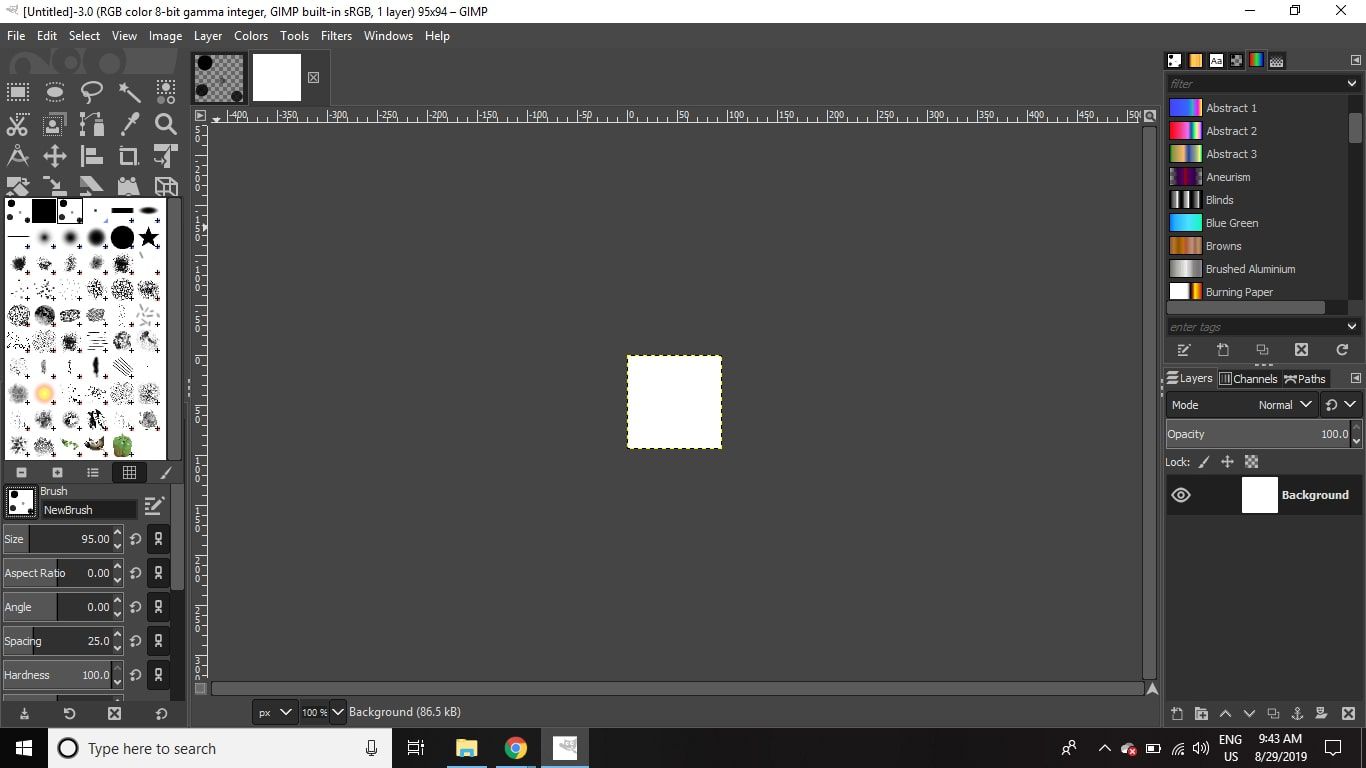
Het is ook mogelijk om Photoshop-penselen te gebruiken in Paint.NET en een vergelijkbaar grafisch programma.
